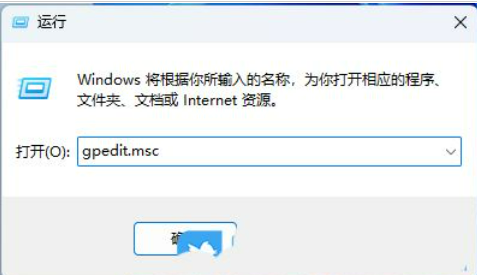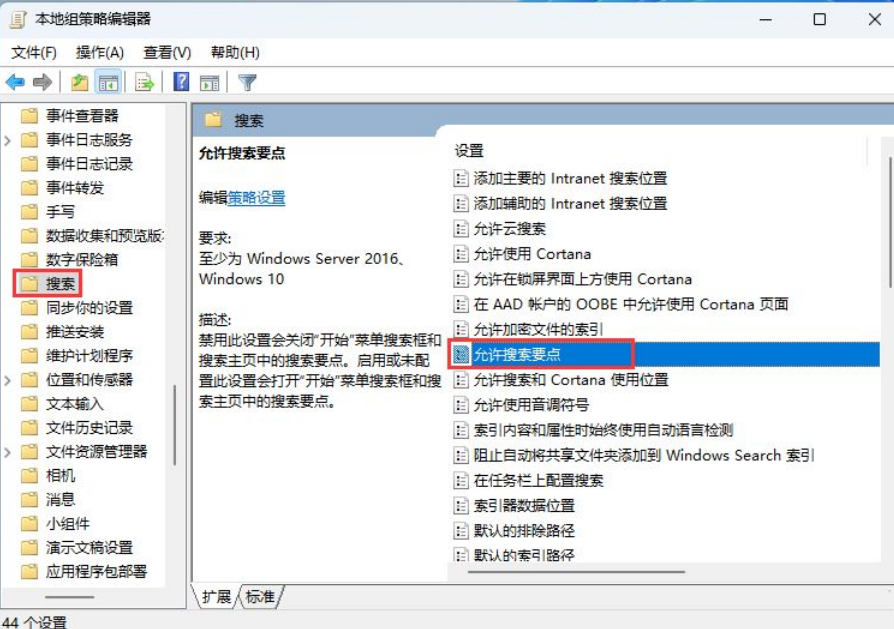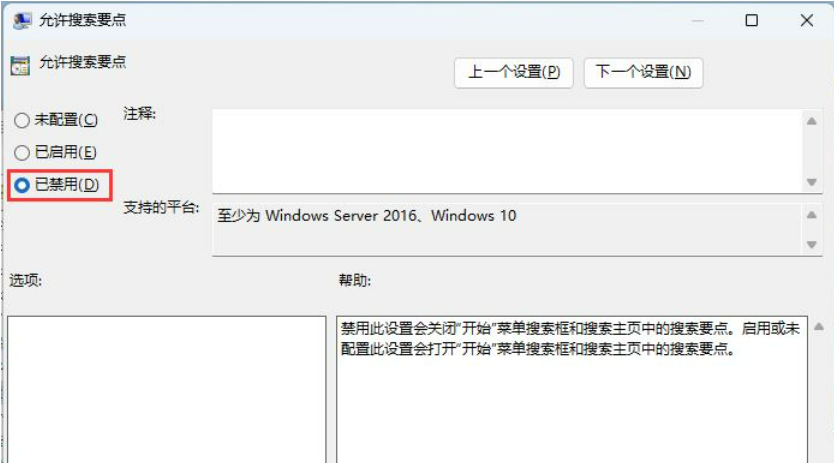Win11组策略怎么关闭搜索广告?Win11利用组策略关闭搜索广告的方法
大家好,今天要教大家如何在 Win11 上关闭搜索广告。首先,我们可以通过打开运行窗口,然后输入“gpedit.msc”命令,打开本地组策略编辑器窗口,接着进入“计算机配置”下的“搜索”进行设置即可。具体的步骤我下面会详细讲解,希望对大家有所帮助!
Win11利用组策略关闭搜索广告的方法
1、首先,按键盘上的【 Win + X 】组合键,或右键点击任务栏上的【 Windows徽标】,在打开的右键菜单项中,选择【 运行】。
2、运行窗口,输入【 gpedit.msc】命令,然后按【 确定或回车】打开本地组策略编辑器。
3、本地组策略编辑器窗口,依次展开到【 计算机配置 -管理模板 -Windows 组件 -搜索】,在右侧面板中找到并双击【 允许搜索要点】策略。
4、允许搜索要点窗口,选择【 已禁用】;禁用此设置会关闭开始菜单搜索框和搜索主页中的搜索要点。启用或未配置此设置会打开开始菜单搜索框和搜索主页中的搜索要点。
相关文章
- win11添加删除程序在哪里?win11添加删除程序详解
- win11 24h2怎么升级?win11 24h2安装教程
- win11杜比音效打不开怎么办?win11杜比音效打不开问题解析
- win11怎么修改TPC协议?win11更改TPC协议操作方法
- win11你的设备只能访问本地网络中的其他设备怎么办?
- win11缩放比例125%还是150%怎么办?win11缩放比例多少正常解析
- win11夜间模式关不掉怎么办?win11夜间模式关不掉没反应解析
- win11开机需要登录怎么办?win11开机需要登录的解决方法
- win11网卡驱动程序不正常上不了网怎么修复?
- windows11右键很慢怎么办?win11右键很慢问题解析
- win11任务栏突然不见了怎么办?win11找回任务栏操作方法
- win11登录微软账号一直转圈怎么办?win11不能登录微软账户解决方法
- win11安全中心变成英文了怎么办?win11安全中心变成英文了怎么解决
- win11的输入法如何打日语?win11的输入法如何打日语方法教程
- win11网络和共享中心打不开找不到应用程序怎么解决?
- win11账号如何修改为默认头像?win11账号头像恢复默认方法